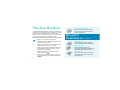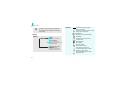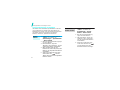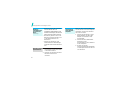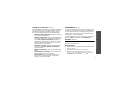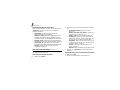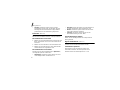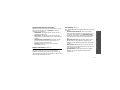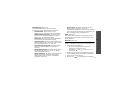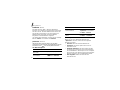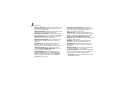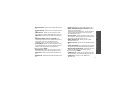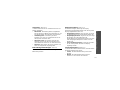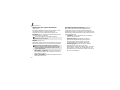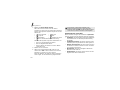Samsung SGH-E870 Benutzerhandbuch
- Kategorie
- Smartphones
- Typ
- Benutzerhandbuch

SGH-E870
Bedienungsanleitung

Kurzhinweise
zur
Sicherheit
Die Nichtbeachtung der folgenden
Vorsichtsmaßnahmen kann gefährlich
oder rechtswidrig sein.
Sicherheit im Straßenverkehr steht an erster
Stelle
Verwenden Sie das Mobiltelefon nicht, während Sie
fahren. Parken Sie zuerst das Fahrzeug.
Telefon beim Tanken ausschalten
Verwenden Sie das Telefon nicht an einer Zapfsäule
(Tankstelle) oder in der Nähe von Treibstoffen und
Chemikalien.
Im Flugzeug ausschalten
Mobiltelefone können Interferenzen verursachen.
Ihre Verwendung in Flugzeugen ist rechtswidrig und
gefährlich.
In der Nähe medizinischer Geräte ausschalten
Krankenhäuser oder medizinische Einrichtungen
können Geräte verwenden, die empfindlich für
externe Funkfrequenzeinstrahlungen sind. Befolgen
Sie die geltenden Vorschriften und Regeln.

Kurzhinweise zur Sicherheit
1
Interferenz
Alle Mobiltelefone können Interferenzen ausgesetzt
werden, die die Leistung beeinträchtigen.
Sonderbestimmungen beachten
Beachten Sie in bestimmten Bereichen geltende
Sonderbestimmungen, und schalten Sie Ihr Telefon
immer aus, wenn seine Verwendung verboten ist oder
wenn es Interferenzen und Gefahren verursachen kann.
Wasserfestigkeit
Ihr Telefon ist nicht wasserdicht. Halten Sie es trocken.
Richtige Verwendung
Verwenden Sie das Mobiltelefon nur in normaler
Betriebsposition (ans Ohr halten). Vermeiden Sie
unnötigen Kontakt mit der Antenne, wenn das Telefon
eingeschaltet ist, insbesondere während des
Telefonierens.
Notrufe
Geben Sie die Notrufnummer für Ihren derzeitigen
Standort ein und drücken Sie .
Mobiltelefone gehören nicht in die Hände kleiner
Kinder
Achten Sie darauf, dass das Telefon und alle
zugehörigen Teile samt Zubehör nicht in die
Reichweite kleiner Kinder gelangen.
Zubehör und Akkus
Verwenden Sie nur von Samsung zugelassene
Zubehörteile und Akkus. Nicht zugelassene
Zubehörteile können das Telefon beschädigen oder
eine Gefahr darstellen.
Qualifizierter Kundendienst
Mobiltelefone dürfen nur von Fachleuten repariert
werden.
Einzelheiten finden Sie im Abschnitt "Sicherheits-
hinweise" auf Seite 115.
• Das Telefon kann explodieren, wenn ein Akku eines
ungeeigneten Typs eingesetzt wird.
• Gebrauchte Akkus immer gemäß den Vorschriften
des Herstellers entsorgen.

2
Über dieses Handbuch
In diesem Benutzerhandbuch finden Sie ausführliche
Informationen zur Bedienung Ihres Telefons. Um sich
schnell mit den grundlegenden Funktionen des
Telefons vertraut zu machen, lesen Sie "Erste Schritte"
and "Sonderfunktionen des Telefons nutzen".
In diesem Handbuch finden Sie folgende Hinweissymbole:
Zeigt an, dass Sie die nachfolgenden
Sicherheits- oder Telefonbedienungshinweise
unbedingt befolgen sollten.
Zeigt an, dass Sie auf der angegebenen Seite
ausführlichere Informationen finden.
Zeigt an, dass Sie die betreffende Option mit
den Navigationstasten markieren und dann
durch Drücken auswählen.
[ ]
Steht für eine bestimmte Taste auf Ihrem
Telefon. Beispiel: [ ].
< >
Steht für eine Soft-Taste, deren Funktion auf
dem Telefon-Display angezeigt wird. Beispiel:
<
Menü
>.
• Kamera und Camcorder
Mit dem Kameramodul am Telefon
können Sie Fotos aufnehmen oder
Videos aufzeichnen.
Besondere
Funktionen
Ihres Telefons
• Music Player
Verwenden Sie Ihr Telefon als Music-
Player zum Abspielen von Musikdateien.
• Datei -Manager
Mit dieser Funktion öffnen Sie
Dokumente verschiedener Formate auf
dem Telefon ohne Dateikorruption.
• Web-Browser
Nutzen Sie das Internet mit seinen
vielseitigen Diensten und aktuellen
Informationen.

3
Besondere Funktionen Ihres Telefons
• Bild bearbeiten
Beschneiden, drehen und verzieren
Sie Ihre Fotos und verändern Sie ihre
Größe.
• Sprachbefehle
Lernen Sie ein neues Niveau der
Spracherkennung kennen, mit der die
Freisprechbedienung einfach wird. Sie
können Menüs auswählen, die Kamera
bedienen und auch Telefongespräche
durchführen, ohne eine Taste zu drücken.
•Bluetooth
Nutzen Sie die praktische drahtlose
Bluetooth-Technologie, um
Mediendateien und persönliche Daten
zu senden und Verbindungen zu
anderen Geräten herzustellen.
•Fotos drucken
Drucken Sie Ihre Fotos aus, um die
besten Augenblicke für immer
festzuhalten.
• Multimedia Message Service (MMS)
Senden und empfangen Sie MMS mit Texten,
Bildern, Videos und Tönen.
•E-Mail
Senden und empfangen Sie E-Mails mit Bilder-,
Video- und Audioanhängen.
• Gestalten Sie Ihr Telefon
individuell mit dem Foto/Video
des Anrufers.
Anhand des Fotos/Videos des Anrufers
können Sie sehen, wer Sie anruft.
• Vom Telefon zum Fernseher
Sehen Sie sich Fotos und Videos, die
Sie mit dem Telefon aufgenommen
haben, auf dem Bildschirm des
Fernsehers an.
•Java
Lassen Sie sich von den bereits
vorinstallierten Java
™
-basierten
Spielen begeistern und laden Sie
weitere Spiele herunter.

4
Inhalt
Auspacken 6
Vergewissern Sie sich, dass alle angegebenen Teile
vorhanden sind.
Ihr Telefon 6
Tasten, Funktionen und Anordnung
Erste Schritte 7
Erste Schritte zur Bedienung Ihres Telefons
Telefon einrichten und laden .................................. 7
Ein-und Ausschalten.............................................. 8
Tasten und Display ............................................... 9
Menüfunktionen aufrufen....................................... 11
Telefon individuell anpassen................................... 12
Anrufe tätigen/annehmen ...................................... 15
Sonderfunktionen des Telefons nutzen 15
Das Telefon bietet eine Kamera, den Music-Player, den
Internetzugriff und andere Sonderfunktionen
Kamera verwenden............................................... 15
Musikdateien abspielen.......................................... 16
Im Internet surfen................................................ 18
Telefonbuch verwenden......................................... 18
Nachricht senden.................................................. 20
Nachrichten anzeigen............................................ 21
Bluetooth verwenden ............................................ 23
Spracherkennung verwenden ................................. 24
Eine Speicherkarte benutzen.................................. 25
Text eingeben 27
ABC-, T9-, Ziffern- und Symbol-Modus
Anruffunktionen 30
Erweiterte Anruffunktionen
Menüfunktionen 35
Alle Menüoptionen sind nachfolgend aufgelistet
Probleme lösen 113
Fehlerbeschreibung und Lösungsvorschläge
Sicherheitshinweise 115
Index 122

5
Übersicht der Menüfunktionen
Zum Aufrufen der Menüsteuerung drücken Sie im Standby-Betrieb <
Menü
>.
1 Anruflisten
S. 35
1 Aktuelle Kontakte
2 Unbeantwortete Anrufe
3 Gewählte Rufnummern
4 Empfangene Anrufe
5 Alle löschen
6 Gesprächszeit
7 Gebühren für Gespräch
*
S. 35
S. 35
S. 36
S. 36
S. 36
S. 36
S. 37
2 Telefonbuch
S. 37
1 Kontakte
2 Neuen Kontakt
hinzufügen
3 Gruppe
4 Kurzwahl
5 Eigene Visitenkarte
6 Eigene Rufnummer
7 Verwaltung
8 Servicenummern
*
S. 37
S. 38
S. 39
S. 40
S. 40
S. 41
S. 41
S. 42
3 Anwendungen
S. 42
1 MP3-Player
2 Sprachmemo
3 Bildbearbeitung
4 Java World
5 Zeitzone
6 Alarm
7 Sprachbefehle
8 Rechner
9 Umrechnung
10 Timer
11 Stoppuhr
12 Schlüsselverwaltung
13 SIM AT
*
S. 42
S. 45
S. 47
S. 49
S. 50
S. 51
S. 52
S. 53
S. 54
S. 54
S. 55
S. 55
S. 55
4 Internet
S. 56
1 Startseite
2 URL eingeben
3 Favoriten
4 Gespeicherte Seiten
5 Verlauf
6 Cache löschen
7 Browser-Einstellungen
S. 56
S. 58
S. 58
S. 59
S. 59
S. 59
S. 59
5 Nachrichten
S. 60
1 Neue Nachricht erstellen
2 Gespeicherte
Nachrichten
3 Vorlagen
4 Alle löschen
5 Einstellungen
6 Speicherstatus
S. 60
S. 64
S. 69
S. 70
S. 70
S. 77
6 Dateiverwaltung
S. 77
1 Bilder
2 Videos
3 Musik
4 Töne
5 Andere Dateien
6 Speicherkarte
**
7 Speicherstatus
S. 78
S. 80
S. 81
S. 82
S. 83
S. 84
S. 85
7 Kalender
S. 85
8 Kamera
S. 90
9 Einstellungen
S. 99
1 Uhrzeit & Datum
2 Telefoneinstellungen
3 Display
4 Toneinstellungen
5 Beleuchtungs-
einstellungen
6 Netzdienste
7 Bluetooth
8 Sicherheit
9 Verbindungs-
einstellungen
10 Einstellungen
zurücksetzen
S. 99
S. 99
S. 100
S. 102
S. 103
S. 104
S. 107
S. 109
S. 111
S. 112
* Diese Funktion ist nur verfügbar,
wenn sie von Ihrer SIM-Karte
unterstützt wird.
** Diese Funktion ist nur verfügbar,
wenn eine Speicherkarte eingesetzt
ist.

6
Auspacken
Vergewissern Sie sich, dass alle
angegebenen Teile vorhanden sind.
Bei Ihrem örtlichen Samsung-Händler
erhalten Sie verschiedenes Zubehör.
Telefon
Ladegerät
Akku
Bedienungsanleitung
Die zum Lieferumfang des Telefons
gehörigen Teile und das bei Ihrem
Samsung-Händler erhältliche Zubehör
können sich je nach Land und
Netzbetreiber unterscheiden.
Ihr Telefon
Tasten, Funktionen und Anordnung
Kamerataste
Hörer
Ein/Aus-Taste/
Menü-Ende-Taste
Mikrofon
Kamera-
objektiv
Fotolicht
Frontdisplay
Soft-Taste
(Rechts)
Navigationstasten
(Auf/Ab/Links/
Rechts)
Web-Zugriff/
Bestätigungstaste
Löschtaste
Einschubschlitz
für Speicher-
karte
Sonder-
funktionstasten
Soft-Taste
(Links)
Anschlussbuchse
für Headset und
Ladegerät
Lautstärke-
tasten
Wähltaste
Alpha-
numerische
Tasten
Display

7
Erste Schritte
Erste Schritte zur Bedienung Ihres Telefons
Informationen zur SIM-Karte
Wenn Sie sich bei einem Netzbetreiber anmelden,
erhalten Sie eine SIM-Karte (SIM = Subscriber
Identity Module), auf der Ihre Nutzungsdaten, wie
beispielsweise Ihre PIN und die verfügbaren
optionalen Dienste, gespeichert sind.
Telefon einrichten und laden
Nehmen Sie die
Akkuabdeckung ab.
Wenn das Telefon
eingeschaltet ist, schalten
Sie es vorher aus, indem
Sie [ ] gedrückt halten.
Setzen Sie die
SIM-Karte ein.
Achten Sie darauf, dass
die goldfarbenen
Kartenkontakte nach
unten zum Telefon zeigen.
Setzen Sie den Akku
ein.
Bringen Sie die
Abdeckung wieder an.
Verbinden Sie das Ladegerät mit dem Telefon.
Schließen Sie das Ladegerät an eine
Netzsteckdose an.

8
Erste Schritte
Anzeige schwacher Akkuladung
Bei schwacher Akkuladung:
• ertönt ein Warnsignal,
• wird der Hinweis für schwache Akkuladung
angezeigt und
• blinkt das leere Akkusymbol .
Wenn der Akku zu schwach wird, schaltet sich das
Telefon automatisch aus. Laden Sie den Akku auf.
Ein- und Ausschalten
Wenn das Telefon vollständig geladen ist (das
Akkusymbol blinkt nicht mehr), ziehen Sie den
Netzstecker des Ladegeräts aus der Steckdose.
Trennen Sie das Ladegerät vom Telefon.
Einschalten
Schalten Sie Ihr
Telefon nicht ein,
wenn der
Gebrauch von
Mobiltelefonen
untersagt ist.
1. Öffnen Sie das Telefon.
2. Zum Einschalten des Telefons
halten Sie [ ] gedrückt.
3. Geben Sie ggf. Ihre PIN ein und
drücken Sie <
OK
>.
Ausschalten
1. Öffnen Sie das Telefon.
2. Halten Sie [ ] gedrückt.

9
Erste Schritte
Tasten und Display
Tasten
Zum Ausführen der Funktion, die in der
unteren Display-Zeile angezeigt wird.
Drücken Sie im Standby-Betrieb die linke
Soft-Taste, um das Menü aufzurufen. Halten
Sie im Standby-Betrieb die linke Soft-Taste
gedrückt, um nach Namen zu suchen.
Im Standby-Betrieb: Direktzugriff auf
bevorzugte Menüoptionen.
S. 99
Bei Menüsteuerung: Abrollen der
Menüoptionen.
Im Standby-Betrieb: Start des Web-Browsers.
Bei Menüsteuerung: Auswahl der markierten
Menüoption oder Bestätigung der Eingabe.
Zum Tätigen oder Entgegennehmen von
Anrufen.
Im Standby-Betrieb: Abrufen der zuletzt
getätigten, unbeantworteten oder
eingegangenen Anrufe.
Zum Löschen von Zeichen aus dem Display
oder eines Elementes in einer Anwendung.
Zum Beenden eines Gesprächs.
Halten Sie diese Taste gedrückt, um das
Telefon ein- und auszuschalten.
Bei Menüsteuerung: Annullierung der Eingabe
und Rückkehr in den Standby-Betrieb.
Zum Eingeben von Zahlen, Buchstaben und
Sonderzeichen.
Im Standby-Betrieb:
[
1
] gedrückt halten, um
auf den Voice-Mail-Server zuzugreifen. Zur
Eingabe einer internationalen Vorwahl [
0
]
gedrückt halten.
Zum Eingeben von Sonderzeichen.
Halten Sie im Standby-Betrieb [ ] gedrückt,
um den Stumm-Modus zu aktivieren bzw. zu
deaktivieren. Halten Sie [ ] gedrückt, um
eine Pause einzugeben.
Zum Einstellen der Klingelton-Lautstärke.
Im Standby-Betrieb bei offenem Telefon,
Einstellen der Lautstärke für die Tastentöne.
Halten Sie bei geschlossenem Telefon [ ]
gedrückt, um verbal die Zeit zu prüfen.
Halten Sie [ ] gedrückt, um das Frontdisplay
oder das Fotolicht einzuschalten.

10
Erste Schritte
Display
Halten Sie im Standby-Betrieb die Taste
gedrückt, um die Kamera einzuschalten.
Im Kameramodus: Aufnahme eines Fotos
oder Videos.
Aufbau
Text und Grafiken
Anzeige von Nachrichten,
Anweisungen und der von Ihnen
eingegebenen Daten.
Anzeige der Soft-Tasten-
Funktionen
Anzeige der aktuellen
Funktionen, die den beiden
Soft-Tasten zugeordnet sind.
Menü Kontakte
Symbole
Anzeige der verschiedenen
Symbole.
Symbole
*
Stärke des Empfangssignals
Aktives Gespräch
Kein Netz; Sie können keine Anrufe
tätigen oder empfangen
GPRS-Netz
Verbinden mit dem GPRS-Netz
EDGE-Netz
Verbunden mit dem Internet
Fremdes Netz
Neue Nachricht
Neue E-Mail
Neue Voice-Mail
Anrufumleitung aktiv
Heimatzone, falls Sie den
entsprechenden Dienst nutzen
Bürozone, falls Sie den
entsprechenden Dienst nutzen
Bluetooth aktiv

11
Erste Schritte
Menüfunktionen aufrufen
Verbunden mit Bluetooth-KfZ-
Freisprecheinrichtung oder
Bluetooth-Headset
Synchronisierung mit PC
Musik-Wiedergabe läuft
Musik-Wiedergabe gestoppt
Speicherkarte eingesetzt
Alarmsignal eingestellt
Summer ist aktiv
Stumm-Modus (Summer)
Stumm-Modus (Stumm ein)
Stummschaltung während eines
Gesprächs
Akkuladezustand
* Die auf dem Display angezeigten Symbole können in
Abhängigkeit vom jeweiligen Land oder
Netzbetreiber verschieden sein.
Soft-Tasten
verwenden
Die Rolle der Soft-Tasten ändert sich
je nach ihrer aktuellen Funktion.
Der Text in der unteren Zeile des
Displays gibt ihre aktuelle Funktion
an.
Drücken Sie die
linke Soft-Taste, um
die markierte
Option
auszuwählen.
Drücken Sie die
rechte Soft-Taste, um
zur vorherigen
Menüebene
zurückzukehren.
Auswahl
Zurück

12
Erste Schritte
Telefon individuell anpassen
Option
auswählen
1. Drücken Sie die entsprechende
Soft-Taste.
2. Drücken Sie die Navigations-
tasten, um die nächste oder
vorherige Option anzuzeigen.
3. Drücken Sie <
Auswahl
> oder
[ ], um die angezeigte
Funktion oder die markierte
Option zu bestätigen.
4. Zum Schließen eines Menüs
können Sie eine der folgenden
Methoden auswählen.
• Drücken Sie <
Zurück
>, um
zu einer Menüebene nach
oben zu gelangen.
• Drücken Sie [ ], um in
den Standby-Betrieb
zurückzukehren.
Schnellzugriff
verwenden
Drücken Sie die Zifferntaste, die der
gewünschten Option entspricht.
1. Drücken Sie im Standby-Betrieb
<
Menü
> und wählen Sie
Einstellungen
Telefon-
einstellungen
Sprache
.
2. Wählen Sie eine Sprache aus.
1. Drücken Sie im Standby-Betrieb
<
Menü
> und wählen Sie
Einstellungen
Toneinstellungen
Eingehender Anruf
Klingelton
.
2. Wählen Sie eine Rufton-
kategorie aus.
3. Wählen Sie einen Rufton aus.
4. Drücken Sie <
Speichern
>.
Sprach-
einstellung
Klingelton

13
Erste Schritte
Sie können ein Hintergrundbild für
die Standby-Anzeige in jedem
Display einstellen.
1. Drücken Sie im Standby-Betrieb
<
Menü
> und wählen Sie
Einstellungen
Display
Hintergrundbild
Hauptdisplay
oder
Frontdisplay
.
2. Wählen Sie eine Bild- oder
Videokategorie aus.
3. Wählen Sie ein Bild oder ein
Video aus.
4. Drücken Sie <
Auswahl
>.
5. Drücken Sie <
Speichern
>.
Hinter-
grundbild für
Standby-
Betrieb
Sie können die Farbe von
Anzeigeelementen (z.B. Titelleisten
und Markierungsleisten) ändern.
1. Drücken Sie im Standby-Betrieb
<
Menü
> und wählen Sie
Einstellungen
Display
Farbschema
.
2. Wählen Sie ein Farbschema aus.
Sie können die Navigationstasten
für den Schnellzugriff auf häufig
verwendete Menüs einstellen.
1. Drücken Sie im Standby-Betrieb
<
Menü
> und wählen Sie
Einstellungen
Telefon-
einstellungen
Schnellzugriff
.
2. Wählen Sie eine Taste aus.
3. Wählen Sie eine Menüoption
aus, die Sie der Taste zuweisen
möchten.
Farbschema für
Menüsteuerung
Menü-
Schnellzugriff

14
Sie können in den Stumm-Modus
umschalten, damit andere
Menschen nicht durch die Töne
Ihres Telefons gestört werden.
Halten Sie [ ] im Standby-Betrieb
gedrückt.
Stumm-Modus
Sie können Ihr Telefon mit einem
Telefonpasswort vor unbefugtem
Gebrauch schützen. Das Telefon
benötigt das Passwort beim
Einschalten.
1. Drücken Sie im Standby-Betrieb
<
Menü
> und wählen Sie
Einstellungen
Sicherheit
Passwort ändern
.
2. Geben Sie das werkseitig
voreingestellte Passwort
00000000
ein und drücken
Sie <
OK
>.
3. Geben Sie ein neues vier- bis
achtstelliges Passwort ein und
drücken Sie <
OK
>.
4. Geben Sie das neue Passwort
erneut ein und drücken Sie
<
OK
>.
5. Wählen Sie
Telefonsperre
.
6. Wählen Sie
Aktivieren
.
7. Geben Sie das Passwort ein und
drücken Sie <
OK
>.
Telefonsperre

15
Sonderfunktionen des Telefons nutzen
Anrufe tätigen/annehmen
Sonderfunktionen des Telefons
nutzen
Das Telefon bietet eine Kamera, den Music-Player, den
Internetzugriff und andere Sonderfunktionen
Kamera verwenden
1. Geben Sie im Standby-Betrieb
die Vorwahl und die Rufnummer
ein.
2. Drücken Sie [ ].
3. Um das Gespräch zu beenden,
drücken Sie [ ].
1. Wenn das Telefon klingelt,
drücken Sie [ ].
2. Um das Gespräch zu beenden,
drücken Sie [ ].
Drücken Sie [ / ].
Anruf tätigen
Anruf
entgegen-
nehmen
Lautstärke
während eines
Gesprächs
anpassen
1. Öffnen Sie das Telefon.
2. Halten Sie im Standby-Betrieb
[
]
gedrückt, um die Kamera
einzuschalten.
3. Richten Sie das Objektiv auf
den Gegenstand und stellen Sie
es wie gewünscht ein.
4. Drücken Sie [ ] oder [ ]
um ein Foto aufzunehmen. Das
Foto wird automatisch
gespeichert.
5.
Drücken Sie
<
Vorschau
>, um
ein weiteres Bild aufzunehmen.
Foto
aufnehmen

16
Sonderfunktionen des Telefons nutzen
Musikdateien abspielen
1. Drücken Sie im Standby-Betrieb
<
Menü
> und wählen Sie
Datei-
verwaltung
Bilder
Eigene
Fotos
.
2. Wählen Sie das gewünschte
Foto aus.
1. Drücken Sie im Standby-Betrieb
mindestens eine Sekunde lang
[], um die Kamera
einzuschalten.
2. Drücken Sie [
1
], um in den
Videoaufzeichnungsmodus
umzuschalten.
3. Drücken Sie [ ] oder [ ],
um die Aufzeichnung zu starten.
4. Drücken Sie [ ], < >,
oder [ ], um die Aufzeichnung
zu stoppen. Das Video wird
automatisch gespeichert.
5. Drücken Sie <
Vorschau
>, um
ein weiteres Video
aufzuzeichnen.
Foto anzeigen
Video
aufzeichnen
1.
Drücken Sie im Standby-Betrieb
<
Menü
> und wählen Sie
Datei
verwaltung
Videos
Videoclips
.
2. Wählen Sie das gewünschte
Video aus.
Wählen Sie eine der folgenden
Methoden:
• Herunterladen aus dem
Internet
S. 56
• Herunterladen von einem Rechner
mit Hilfe der optionalen Software
Samsung PC Studio
Benutzer-
handbuch für Samsung PC Studio
• Empfang über Bluetooth
S. 109
• Lesen Sie, wie man auf eine
Speicherkarte speichert und die
Karte in das Telefon steckt
S. 25
Video abspielen
Musikdateien in
das Telefon
kopieren

17
Sonderfunktionen des Telefons nutzen
1. Drücken Sie im Standby-Betrieb
<
Menü
> und wählen Sie
Anwendungen
MP3-
Player
.
2. Drücken Sie <
Optionen
> und
wählen Sie
Musik hinzufügen
Telefon
oder
Speicher-
karte
.
3. Drücken Sie [ ], um die
gewünschten Dateien
auszuwählen und drücken Sie
<
Auswahl
>.
4. Drücken Sie <
Zurück
>, um zur
Anzeige des Music-Players
zurückzukehren.
Wiedergabe-
liste erstellen
1. Drücken Sie auf der Anzeige
des Music-Players [ ].
2. Bei der Wiedergabe sind
folgende Tasten verfügbar:
• : Wiedergabe
unterbrechen oder
fortsetzen.
• Links: Geht zurück zur
vorherigen Datei.
• Rechts: Weiter zur nächsten
Datei.
• Auf: Öffnet die
Wiedergabeliste.
• / : Lautstärke einstellen.
• Ab: Wiedergabe beenden.
Musikdateien
abspielen

18
Sonderfunktionen des Telefons nutzen
Im Internet surfen
Mit dem integrierten Web-Browser können Sie
problemlos auf das Internet zugreifen, um eine
Vielzahl von aktuellen Diensten und Informationen
abzurufen oder Web-Inhalte herunterzuladen.
Telefonbuch verwenden
Drücken Sie im Standby-Betrieb
[].
• Um die Browser-Elemente
abzurollen, drücken Sie [Auf]
oder [Ab].
• Drücken Sie [ ], um ein
Element auszuwählen.
• Um zur vorhergehenden Seite
zurückzukehren, drücken Sie
<
Zurück
>.
• Um zur nächsten Seite zu
gelangen, drücken Sie
<
Optionen
> und wählen Sie
Gehe
vorwärts
.
• Drücken Sie <
Optionen
>, um
auf Optionen zuzugreifen.
Web-Browser
starten
Im Web
navigieren
Im Telefonspeicher:
1. Geben Sie im Standby-Betrieb
eine Rufnummer ein und
drücken Sie <
Optionen
>.
2. Wählen Sie
Kontakt speichern
Telefon
Neu
gewünschter Nummerntyp.
3. Geben Sie die Kontakt-
informationen ein: Vorname,
Nachname, Mobil, Privat, Büro,
Fax, Andere, E-Mail, Anruferfoto,
Klingelton, Gruppe und Hinweis.
4. Drücken Sie <
Speichern
>, um
den Eintrag zu speichern.
Eintrag
hinzufügen
Seite wird geladen ...
Seite wird geladen ...
Seite wird geladen ...
Seite wird geladen ...
Seite wird geladen ...
Seite wird geladen ...
Seite wird geladen ...
Seite wird geladen ...
Seite wird geladen ...
Seite wird geladen ...
Seite wird geladen ...
Seite wird geladen ...
Seite wird geladen ...
Seite wird geladen ...
Seite wird geladen ...
Seite wird geladen ...
Seite wird geladen ...
Seite wird geladen ...
Seite wird geladen ...
Seite wird geladen ...
Seite wird geladen ...
Seite wird geladen ...
Seite wird geladen ...
Seite wird geladen ...
Seite wird geladen ...
Seite wird geladen ...
Seite wird geladen ...
Seite wird geladen ...
Seite wird geladen ...
Seite wird geladen ...
Seite wird geladen ...
Seite wird geladen ...
Seite wird geladen ...
Seite wird geladen ...
Seite wird geladen ...
Seite wird geladen ...
Seite wird geladen ...
Seite wird geladen ...
Seite wird geladen ...
Seite wird geladen ...
Seite wird geladen ...
Seite wird geladen ...
Seite wird geladen ...
Seite wird geladen ...
Seite wird geladen ...
Seite wird geladen ...
Seite wird geladen ...
Seite wird geladen ...
Seite wird geladen ...
Seite wird geladen ...
Seite wird geladen ...
Seite wird geladen ...
Seite wird geladen ...
Seite wird geladen ...
Seite wird geladen ...
Seite wird geladen ...
Seite wird geladen ...
Seite wird geladen ...
Seite wird geladen ...
Seite wird geladen ...
Seite wird geladen ...
Seite wird geladen ...
Seite wird geladen ...
Seite wird geladen ...
Seite wird geladen ...
Seite wird geladen ...
Seite wird geladen ...
Seite wird geladen ...
Seite wird geladen ...
Seite wird geladen ...
Seite wird geladen ...
Seite wird geladen ...
Seite wird geladen ...
Seite wird geladen ...
Seite wird geladen ...
Seite wird geladen ...
Seite wird geladen ...
Seite wird geladen ...
Seite wird geladen ...
Seite wird geladen ...
Seite wird geladen ...
Seite wird geladen ...
Seite wird geladen ...
Seite wird geladen ...
Seite wird geladen ...
Seite wird geladen ...
Seite wird geladen ...
Seite wird geladen ...
Seite wird geladen ...
Seite wird geladen ...
Seite wird geladen ...
Seite wird geladen ...
Seite wird geladen ...
Seite wird geladen ...
Seite wird geladen ...
Seite wird geladen ...
Seite wird geladen ...
Seite wird geladen ...
Seite wird geladen ...
Seite wird geladen ...
Seite wird geladen ...
Seite wird geladen ...
Seite wird geladen ...
Seite wird geladen ...
Seite wird geladen ...
Seite wird geladen ...
Seite wird geladen ...
Seite wird geladen ...
-
 1
1
-
 2
2
-
 3
3
-
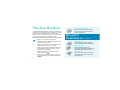 4
4
-
 5
5
-
 6
6
-
 7
7
-
 8
8
-
 9
9
-
 10
10
-
 11
11
-
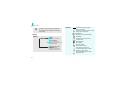 12
12
-
 13
13
-
 14
14
-
 15
15
-
 16
16
-
 17
17
-
 18
18
-
 19
19
-
 20
20
-
 21
21
-
 22
22
-
 23
23
-
 24
24
-
 25
25
-
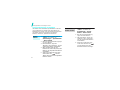 26
26
-
 27
27
-
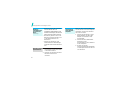 28
28
-
 29
29
-
 30
30
-
 31
31
-
 32
32
-
 33
33
-
 34
34
-
 35
35
-
 36
36
-
 37
37
-
 38
38
-
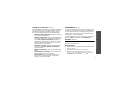 39
39
-
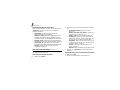 40
40
-
 41
41
-
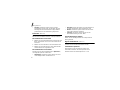 42
42
-
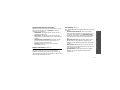 43
43
-
 44
44
-
 45
45
-
 46
46
-
 47
47
-
 48
48
-
 49
49
-
 50
50
-
 51
51
-
 52
52
-
 53
53
-
 54
54
-
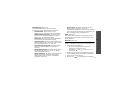 55
55
-
 56
56
-
 57
57
-
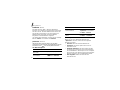 58
58
-
 59
59
-
 60
60
-
 61
61
-
 62
62
-
 63
63
-
 64
64
-
 65
65
-
 66
66
-
 67
67
-
 68
68
-
 69
69
-
 70
70
-
 71
71
-
 72
72
-
 73
73
-
 74
74
-
 75
75
-
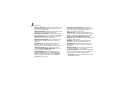 76
76
-
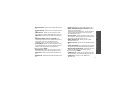 77
77
-
 78
78
-
 79
79
-
 80
80
-
 81
81
-
 82
82
-
 83
83
-
 84
84
-
 85
85
-
 86
86
-
 87
87
-
 88
88
-
 89
89
-
 90
90
-
 91
91
-
 92
92
-
 93
93
-
 94
94
-
 95
95
-
 96
96
-
 97
97
-
 98
98
-
 99
99
-
 100
100
-
 101
101
-
 102
102
-
 103
103
-
 104
104
-
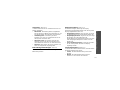 105
105
-
 106
106
-
 107
107
-
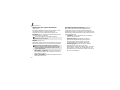 108
108
-
 109
109
-
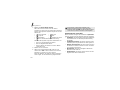 110
110
-
 111
111
-
 112
112
-
 113
113
-
 114
114
-
 115
115
-
 116
116
-
 117
117
-
 118
118
-
 119
119
-
 120
120
-
 121
121
-
 122
122
-
 123
123
-
 124
124
-
 125
125
-
 126
126
-
 127
127
-
 128
128
Samsung SGH-E870 Benutzerhandbuch
- Kategorie
- Smartphones
- Typ
- Benutzerhandbuch
Verwandte Artikel
-
Samsung SGH-D600 Benutzerhandbuch
-
Samsung SGH-P900 Bedienungsanleitung
-
Samsung SGH-E770 Benutzerhandbuch
-
Samsung SGH-Z300 Benutzerhandbuch
-
Samsung SGH-D820 Benutzerhandbuch
-
Samsung SGH-E900 Benutzerhandbuch
-
Samsung SGH-X800 Bedienungsanleitung
-
Samsung SGH-E730 Benutzerhandbuch
-
Samsung SGH-X670 Benutzerhandbuch
-
Samsung SGH-X500 Benutzerhandbuch